Dans ce TP, vous allez utiliser les modules turtle et random pour générer des oeuvres d'art aléatoires.
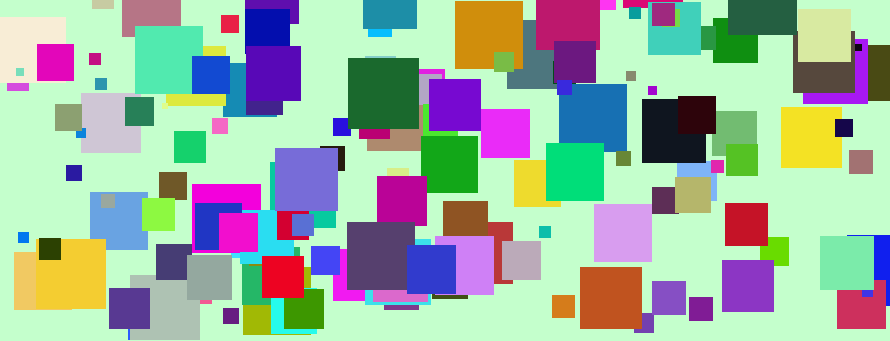
turtleLe module turtle est déjà installé dans les versions standards de Python.
Le code présenté dans la première question vous montre les fonctionnalités qui seront nécessaires dans ce TP. Si vous voulez en savoir davantage, la documentation officielle du module est accessible à cette adresse : https://docs.python.org/fr/3.10/library/turtle.html.
💻 Question 1 : Créez un répertoire et nommez-le comme bon vous semble, ce sera notre répertoire pour tout ce TP. Créez dans ce dossier un fichier essais.py et copiez-y le code ci-dessous :
from turtle import *
setup(800, 600) # taille de fenêtre égale à 800*600 (en pixels)
speed(1) # de 1 (lent) à 10 (rapide) et 0 le plus rapide
pensize(3) # largeur du trait : 1 au minimum
forward(100) # avance de 100
backward(200) # recule de 200
goto(0, 100) # se déplace aux coordonnées 0, 100
left(90) # tourne de 90° dans le sens antihoraire
pensize(1)
forward(50)
penup() # lève le stylo
right(180) # tourne de 180° dans le sens horaire
forward(200)
down() # abaisse le stylo
setheading(0) # définit l'angle de la tortue (0: Est, 90: Nord, etc.)
forward(50)
right(90)
colormode(255) # pour pouvoir utiliser des couleurs au format (r, v, b)
ROUGE = (255, 0, 0)
color(ROUGE) # définit la couleur du trait ; équivalent à color((255,0,0)
forward(150)
right(90)
fillcolor((0,255,255)) # définit la couleur du remplissage
begin_fill() # démarre le remplissage
forward(50)
right(60)
forward(100)
end_fill() # termine le remplissage
hideturtle() # cache la tortue🐍 Question 2 : Exécutez le code et analysez chacune des lignes du programme pour en comprendre le rôle.
✍️🐍 Question 3 : Ici, on a utilisé from turtle import * pour importer le module turtle. Nous avons vu que cette méthode peut potientiellement occasionner des conflits dans le nommage des différentes fonctions.
import turtle ? import turtle as t ?⚠️ Remarque importante : Comme les modules que l'on souhaite écrire dans ce TP vont rester très simples et très courts, on s'autorisera dans la suite à importer le module turtle avec :
from turtle import *On souhaite écrire un module pour générer une oeuvre d'art aléatoire. Pour mieux organiser notre code, on va le décomposer en deux modules :
base.py dans lesquel on va écrire les fonctions pour dessiner les formes souhaitéesartleatoire.py dans lequel on va générer un oeuvre aléatoirement en utilisant (entre autres) les formes du module base.pybase.pyDans ce TP, on se concentre uniquement sur la création d'un carré mais on pourrait imaginer plein d'autres possibilités !
💻 Question 4 : Créez un fichier appelé base.py dans le répertoire du TP puis recopiez-y le code ci-dessous :
from turtle import *
def carre(x, y, cote, couleur):
"""
Dessine un carré.
Paramètres :
------------
x, y : coordonnées du coin inférieur gauche (int x int)
cote : longueur du côté du carré (int)
couleur : couleur du carré (tuple (r, g, b) de trois entiers)
"""
pass
# Programme principal
colormode(255)
carre(-100, 200, 100, (255,0,0))🐍 Question 5 : Complétez le code de la fonction carre dont la spécification est donnée. Il faudra utiliser convenablement certaines fonctionnalités du module turtle.
Si la fonction est bien écrite, l'exécution du fichier devrait dessiner un carré rouge de côté 100 pixels dont le coin inférieur gauche se trouve aux coordonnées (-100, 200).
artleatoire.py💻 Question 6 : Créez un fichier artleatoire.py dans le répertoire du TP.
🐍 Question 7 : Dans ce fichier, importez la fonction carre du module base.py puis exécutez le fichier (qui ne contient que la ligne d'importation pour le moment).
Analyse :
carre soit importée, tout le contenu de base.py est en réalité exécuté et donc son programme principal aussi : comme celui-ci dessine un carré, vous devriez voir se dessiner ce carré en exécutant artleatoire.py. 🐍 Question 8 : Remplacez dans base.py les lignes
# Programme principal
colormode(255)
carre(-100, 200, 100, (255,0,0))par
if __name__ == '__main__' : # il y a des "doubles underscores"
# Programme principal
colormode(255)
carre(-100, 200, 100, (255,0,0))On ne rentre pas davantage dans le détail ici. Sachez juste que la condition
__name__== 'main' est vraie uniquement si le fichier est exécuté et pas s'il est importé. Donc le code duifne sera pas exécuté lorsqu'on importe ce module.
🐍 Question 9 : Exécutez à nouveau le fichier artleatoire.py comme à la question 7, et vérifiez que le programme principal de base.py n'est plus exécuté. C'est le comportement souhaité.
🐍 Question 10 : Dans le module arleatoire.py, créez une fonction peinture(L, H, nb_carres) qui permet de dessiner avec turtle un tableau de dimensions L*H avec un nombre de carrés égal à nb_carres. Ces différents carrés doivent être tracés à des positions aléatoires, avec des tailles et couleurs aléatoires.
Aide : Il faudra utiliser à bon escient la fonction
carredebase.pyet le modulerandom.
Vous devriez obtenir des images de ce genre :
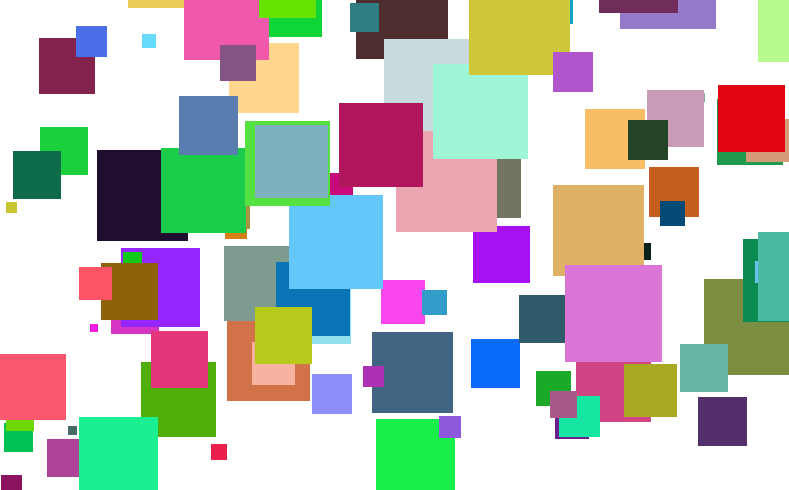
Un tableau de 100 carrés aléatoires.
Parfois le tracé prend un peu de temps, même à vitesse maximale ! Pour voir le rendu final directement, vous pouvez utiliser l'astuce suivante :
if __name__ == '__main__': fenetre = Screen() fenetre.tracer(0) # permet de désactiver le tracé à l'écran # toutes vos instructions de tracé ici fenetre.update() # pour voir le rendu final directement
Dans ce TP, vous avez :
base et artleatoirebase dans artleatoire.pyturtle et randomGermain BECKER, Lycée Emmanuel Mounier, ANGERS
Ressource éducative libre distribuée sous Licence Creative Commons Attribution - Pas d’Utilisation Commerciale - Partage dans les Mêmes Conditions 4.0 International
